
NFTに興味はあるんだけど買うのは難しそうだし詐欺とか怖いな。でも買ってみたい…
こんな悩みを解消します。
高額の値段がついたりSNSで目にする機会が増えたNFTですが、興味はあるけど「買うのが難しそう」「詐欺が怖い」などの理由からNFTを買ったことがないという方がほとんどです。
自分のお金を使うとなるとなかなか最初の一歩を踏み出せないと思いますが、自分のお金を使わなくて済むのであればNFTにチャレンジしてみたいと思いませんか?
そこでこの記事ではあなたのお金を1円も使うことなくNFTを購入する方法を解説します。

BITPOINT(ビットポイント)の紹介プログラムを利用して1500円分のPOLをもらいNFTの購入資金にします
この記事で紹介するやり方であれば最悪詐欺にあってしまったとしてもあなたのお金が無くなることはありません。
NFTは高いというイメージがあるかもしれませんが、1500円分のPOLがあれば多くのNFTを買えます。
▼1500円分のPOLで実際に購入したNFTの一部
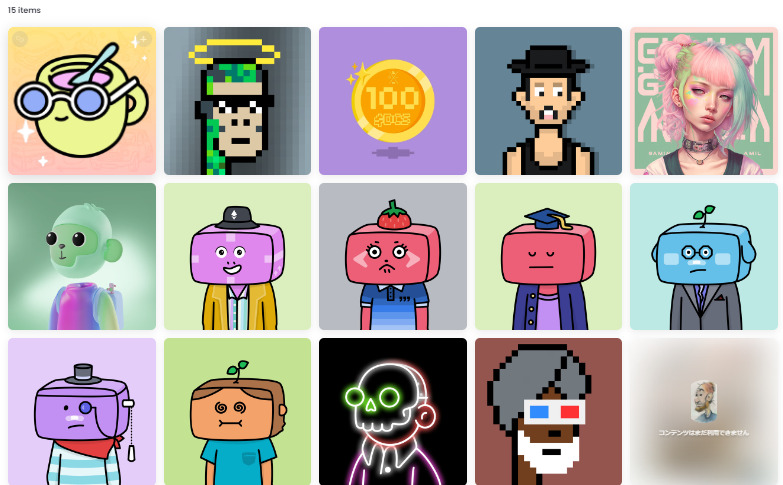
NFTに興味はあるけどチャレンジできていない方は、この記事を参考にぜひNFTを購入してみてください。
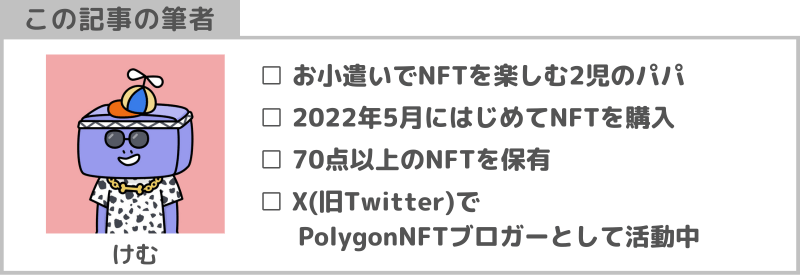
【出費ナシ】NFTをPOLで買う方法【Opensea】
出費ナシでNFTを買うまでの流れは以下の通りです。
- STEP1
- STEP2
- STEP3
- STEP4
- STEP5
それではSTEP1から順番に解説します。
STEP1:BITPOINT(ビットポイント)で口座開設し1500円分のPOLを手に入れる

ビットポイントで紹介コードを入力して口座開設をすると1500円分の日本円や仮想通貨を手に入れることができます。
このビットポイントの紹介プログラムを使い1500円分のPOLをもらってください。
≫【紹介コードで3500円】ビットポイントの口座開設キャンペーンで損しない方法
すでにビットポイントで口座開設をしており紹介プグラムを使えない方はPOLを購入してからSTEP2に進んでください。
Polygonネットワーク対応POLの買い方|国内取引所徹底比較
STEP2:Metamask(メタマスク)を準備する
BITPOINT(ビットポイント)でPOLを手に入れたら、Metamaskの準備をしましょう。
Metamaskとは仮想通貨やNFTを入れるお財布のようなものです。
GoogleChromeの拡張機能を使えば簡単に準備することができますのでサクッと準備しましょう。
Metamaskを準備する方法はこちらの記事を参考にしてください。
≫MetaMask(メタマスク)とは?Chromeで登録する方法
STEP3:BITPOINT(ビットポイント)からMetamaskにPOLを送金する
ビットポイントで手に入れたPOLをお財布であるMetamaskに送金しましょう。
MetamaskにPOLを送金するためには以下の作業が必要です。
- MetamaskにPolygonネットワークを追加する
- Metamaskのウォレットアドレスをコピーする
- ビットポイントにウォレットアドレスを登録
- ビットポイントから登録したウォレットアドレス宛に送金する
こちらも別記事で丁寧に解説しましたのでこちらの記事を参考に作業してください。
≫BITPOINT(ビットポイント)からMetamaskにPOLを送る方法
STEP4:MetamaskとOpenseaを接続する
POLを入れたMetamaskとOpenseaを接続することでNFTを買えるようになります。
接続は簡単でOpensea公式サイトを開いてMetamaskを起動しパスワードを入力するだけです。
接続する際の画像をみながら作業をしたい方はこちらの記事を参考にしてください。
≫【PC/スマホ】OpenseaとMetamask(メタマスク)を接続する方法
STEP5:OpenseaでPOLを使いNFTを買う
ここまでくればあとはNFTを選ぶだけです。
▼Openseaを開きメタマスクと接続したら「統計」「ランキング」とクリック
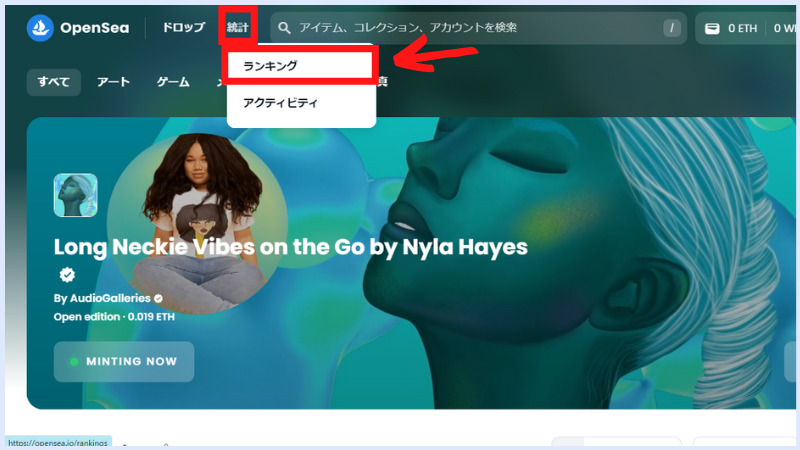
▼「All chains」をクリック
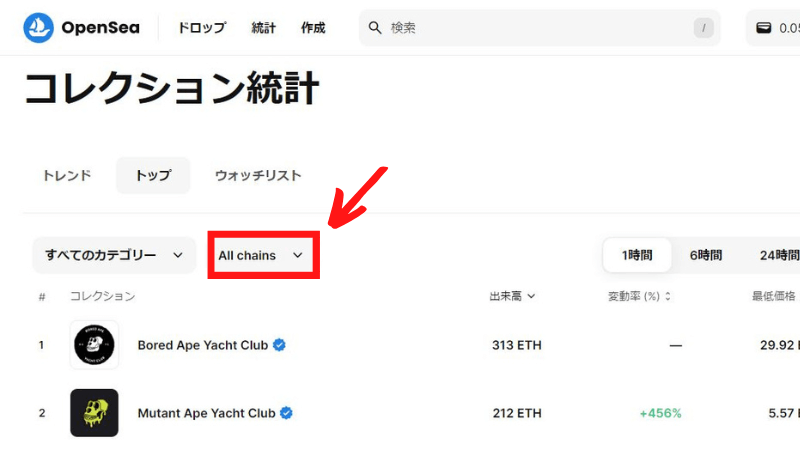
▼「Polygon」をクリック
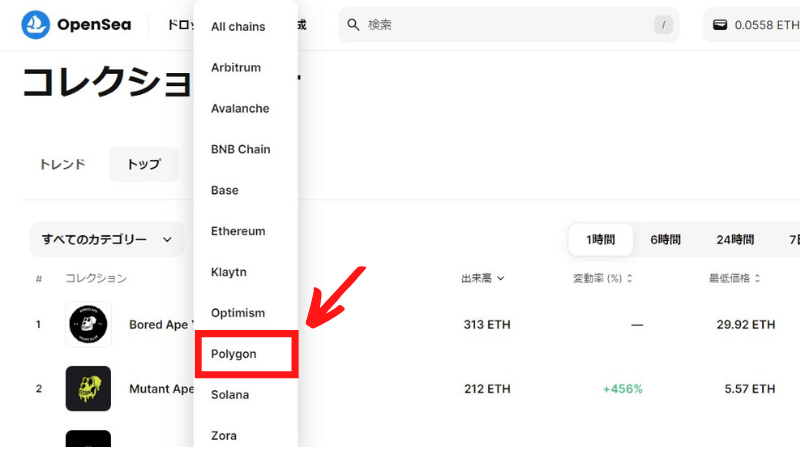
▼最低価格を2回クリックし価格の安い順に並べ替えます
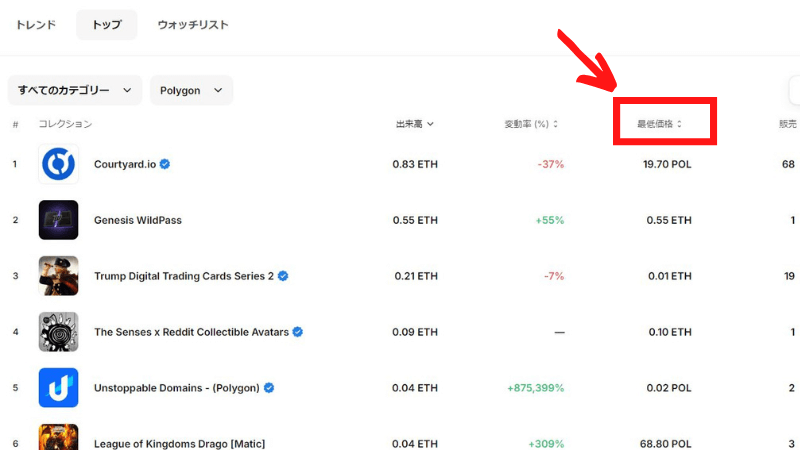
▼するとPOLで買えるNFTが多く表示されます
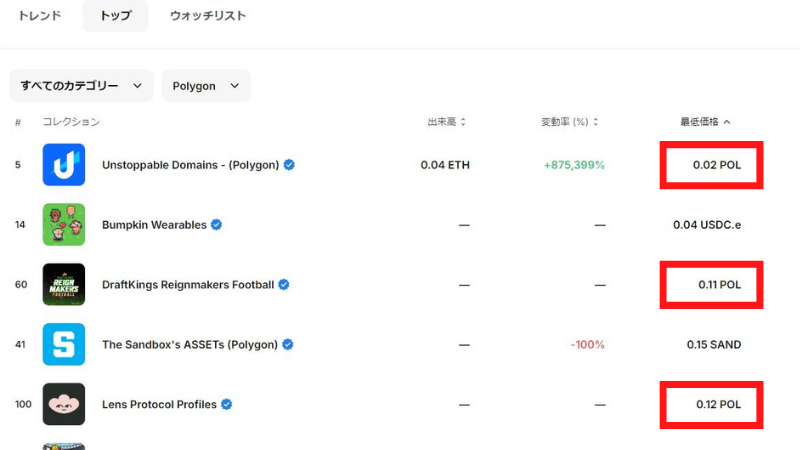
▼「出来高」「変動率」「最低価格」「売上高」などで並び替えることができます
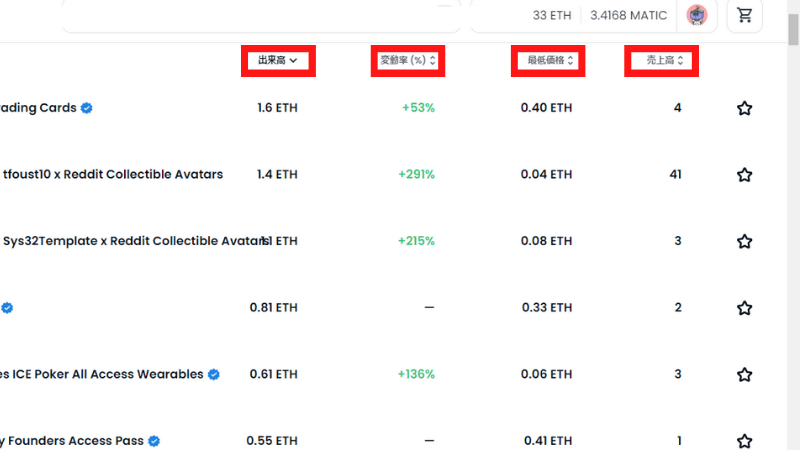
▼カテゴリーを選択しNFTを選ぶこともできます
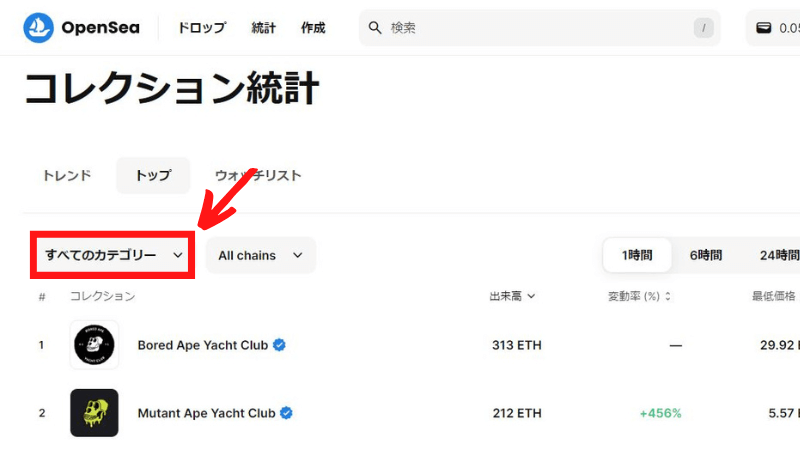
▼欲しいNFTをクリック
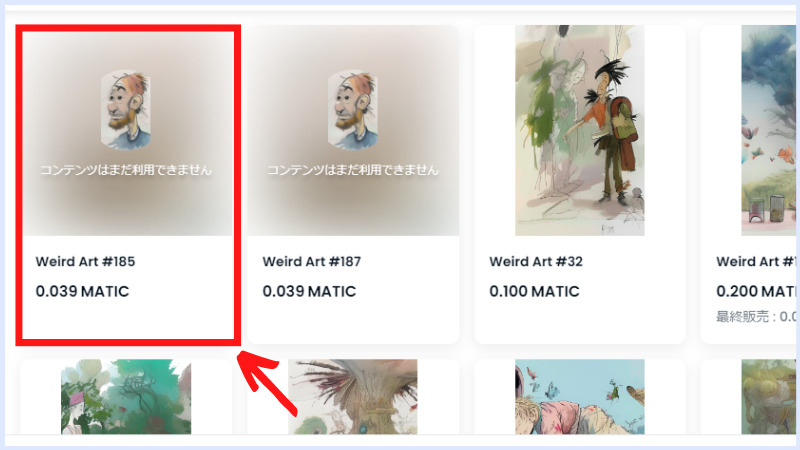
▼カートに追加をクリック
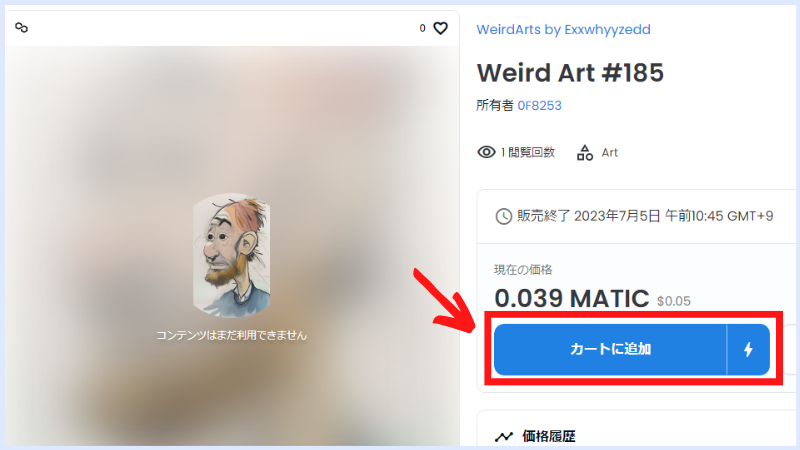
▼画面右上のカートアイコンをクリック
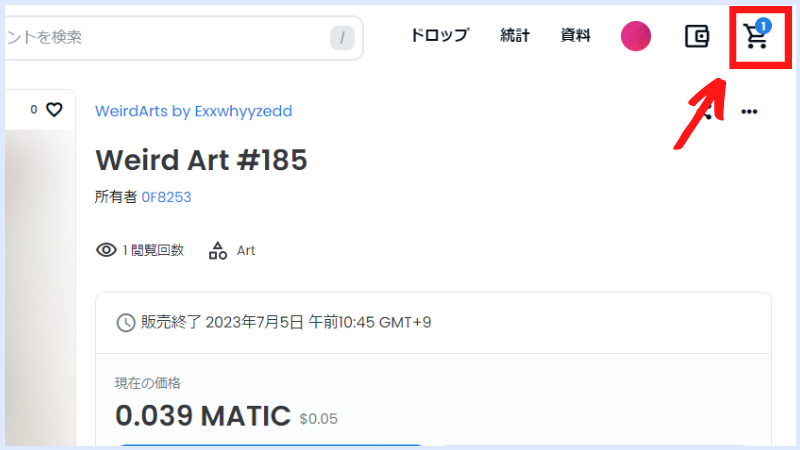
▼「購入を完了」をクリック
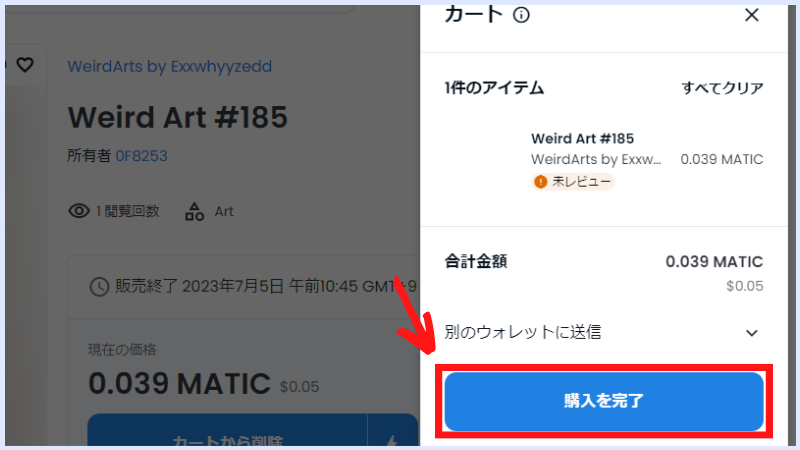
▼署名の要求画面を下にスクロール
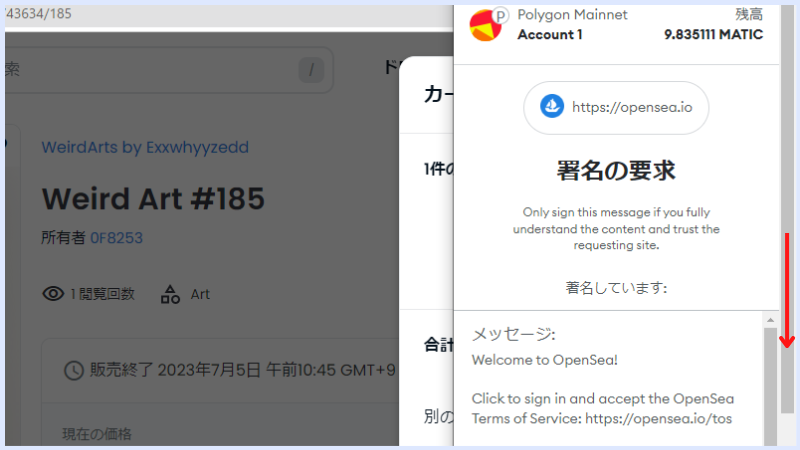
▼「署名」をクリック
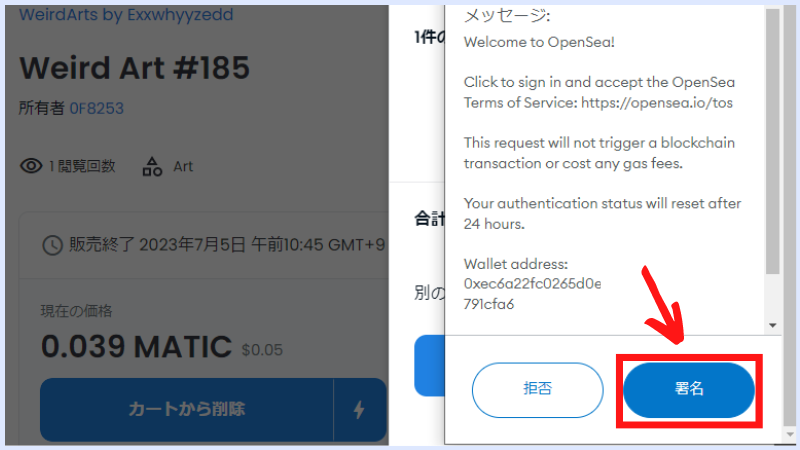
▼ガス代の見積もりを確認し「確認」をクリック
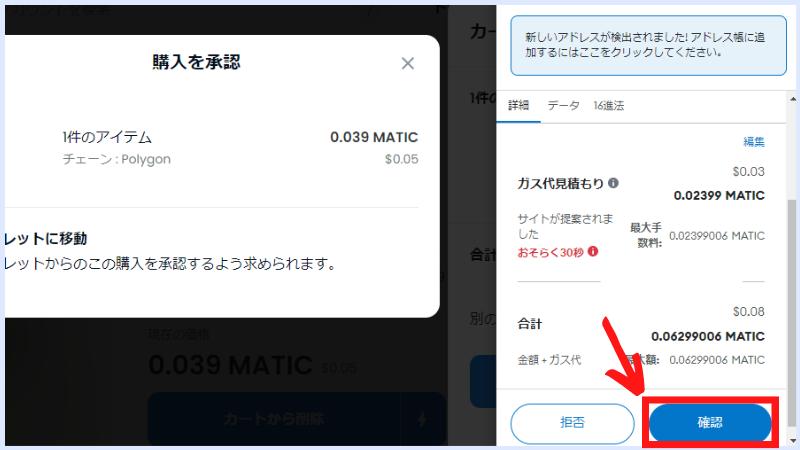
▼「購入内容を表示」をクリック
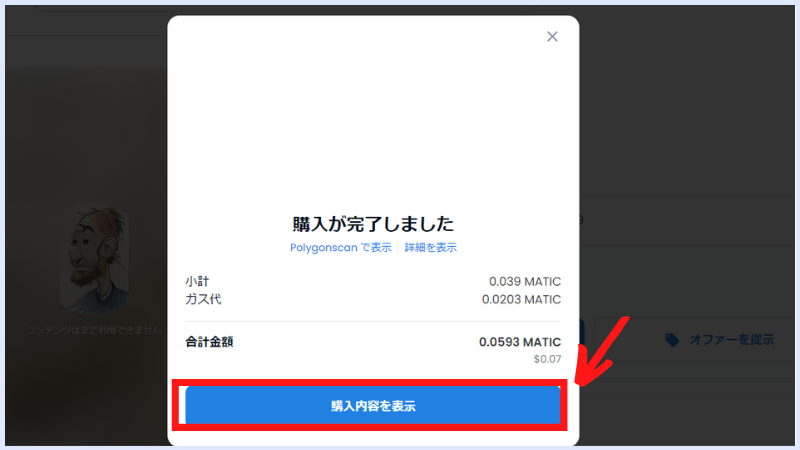
▼購入できました!
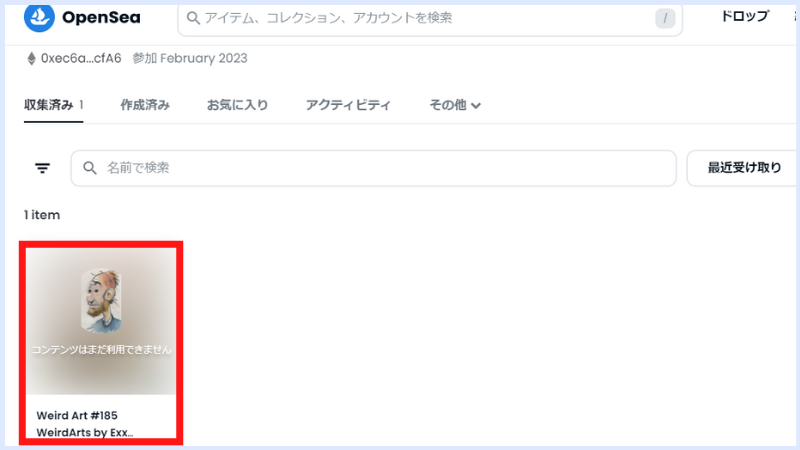

好みのNFTをたくさん購入してみてください!
さらにNFT代を稼ぎたい方はSBIVCトレードで紹介コードを入力し口座開設すると1000円もらえますので口座開設してください。
口座開設は簡単に終わります。
SBIVCトレードで紹介コードを入力し口座開設する方法は別の記事で詳しく解説しましたので参考にしてください。
購入したNFTをSNSアイコンに設定する方法
NFTを購入したらSNSアイコンに設定して自慢しましょう。
購入したNFT画像の上で右クリックをして「名前を付けて画像を保存」をクリックすれば保存することができます。
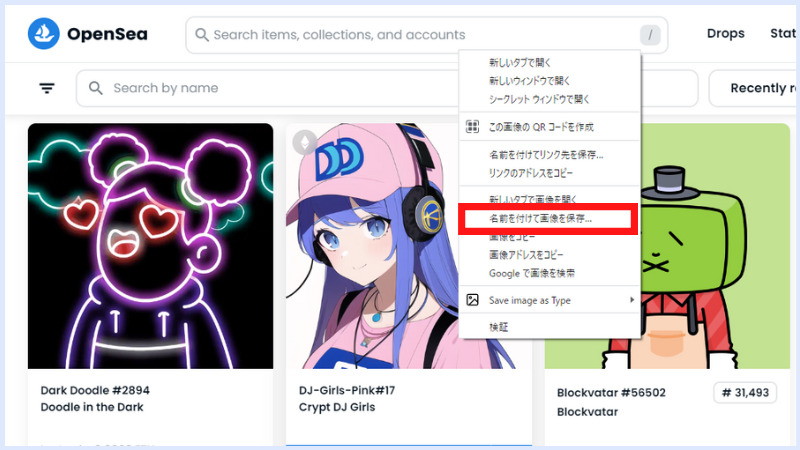
保存する際の注意点は別記事にまとめたので参考にしてください。
≫【OpenSea】NFTの画像を保存する方法【画像サイズに注意】
無料でNFTギャラリーを作る方法

NFTをたくさん購入できたら無料でNFTギャラリーを作ってみましょう。
oncyberを使えば作成は簡単です。
oncyberでNFTギャラリーを作れば以下のように楽しめます。
- NFTを飾って楽しむ
- NFTを飾り購入してもらう
- NFTギャラリーをSNSなどで紹介していろいろな人に見てもらう
無料でNFTギャラリーを作る方法は別記事にまとめましたので興味のある方は参考にしてください。
≫oncyberの使い方|無料NFTギャラリーを作る手順を解説
まとめ
本記事では出費ゼロでNFTを購入する方法を解説しました。
出費ゼロでNFTを買う手順は以下の通りです。
- STEP1
- STEP2
- STEP3
- STEP4
- STEP5
NFTには興味はあるけどなかなか買えずにいる、という方は多いと思います。
本記事で解説したやり方であれば一切出費せずにNFTを購入できますのでぜひこの機会にNFTを購入してみてください。
NFTを買えたら詐欺事例を見ておくことをオススメします。
NFT詐欺の事例を知っているだけで、被害にあうリスクを下げられるからです。
NFT詐欺についてはこちらにまとめましたのでこちらも覗いてみてください。
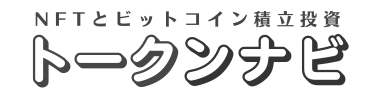





コメント